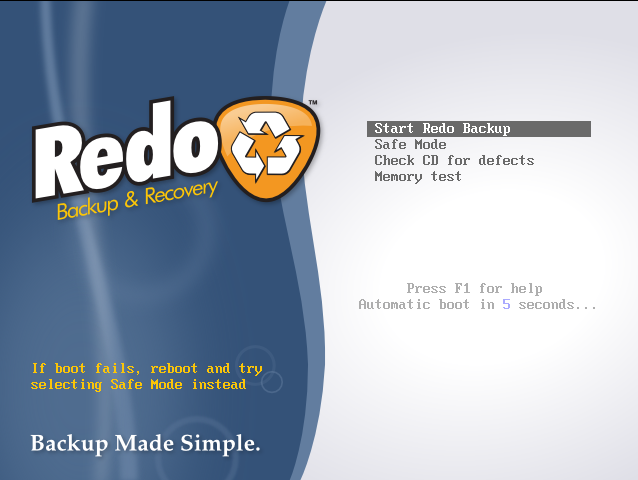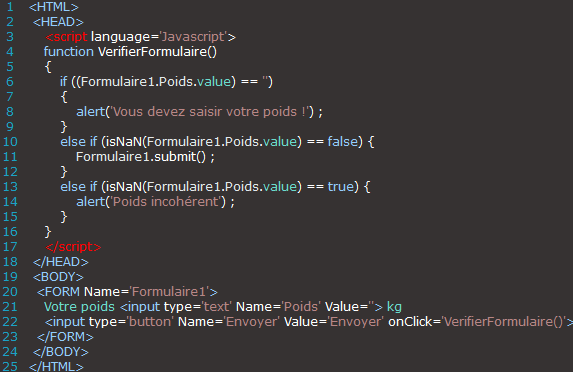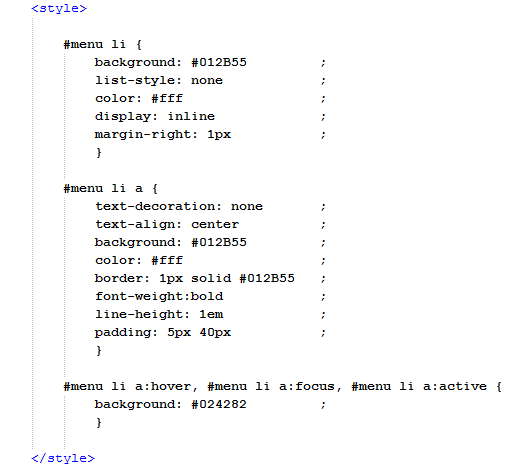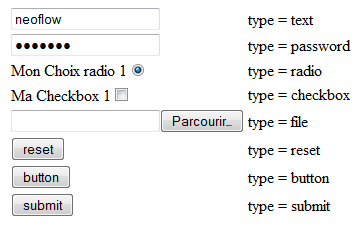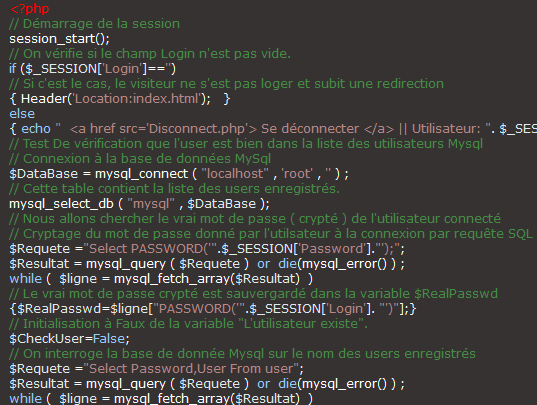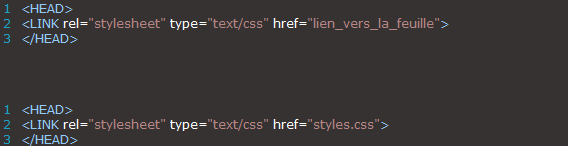Les alertes en JavaScript
I. Présentation Il est possible, grâce à du code JavaScript – très simple – d’afficher une boîte de dialogue d’alerte qui affiche un message d’avertissement à l’utilisateur. Pour que l’alerte s’affiche il faudra indiquer sur quel événement elle se déclenche, par exemple on peut afficher une alerte lorsque l’utilisateur passe sa souris sur une image ou clic sur l’image, etc… II. Syntaxe d’une alerte alert(‘votre message’); A. Démonstration n°1 Dans ce premier exemple, nous allons afficher un message d’alerte indiquant « Bienvenue » lorsque l’utilisateur charge la page du site web. Si l’on suit la syntaxe vu ci-dessus, dans notre cas cela donnera : alert(‘Bienvenue’); Étant donné que l’on veut que ce message d’alerte s’affiche au chargement de la page on va utiliser l’événement JavaScript appelé « onLoad » et l’appliquer sur la balise « Body ». Cela signifie que lorsque la page va charger l’élément « Body » de la page l’alerte va se déclencher. Le code complet sera donc : <html> <body onLoad= »alert(‘Bienvenue’); »> </body> </html> B.
Lire cet article